Windows 11/10 でカーネル PnP イベント ID 411 を修正
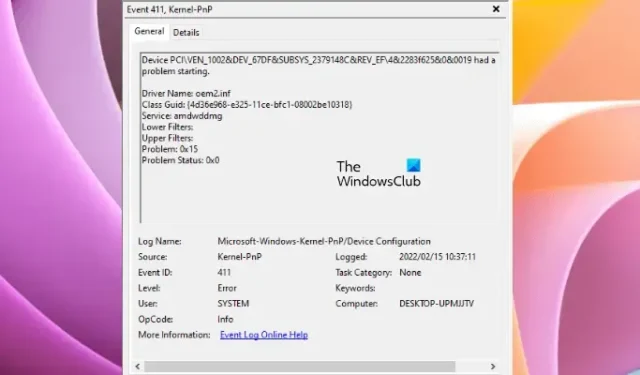
カーネル PnPまたはカーネル プラグ アンド プレイは、 Windows コンピューターがデバイスに接続されていることを認識できるようにするソフトウェアとハードウェア テクノロジの組み合わせです。カーネル PnP エラーは、ハードウェア デバイスまたはシステムのハードウェア コンポーネントに問題を引き起こす可能性があります。一部のユーザーは、このような問題を経験しました。一部のユーザーでは、USB ポートが機能しなくなりましたが、一部のユーザーではブルー スクリーン エラーが発生しました。ただし、どの場合でも、エラーは同じです。この記事では、 Windows 11/10 で Kernel-PnP イベント ID 411を修正する方法について説明します。
Windows 11/10 でカーネル PnP イベント ID 411 を修正
Windows PC で問題が発生した後、ユーザーがイベント ビューアで原因を調査したところ、ログ名が「Microsoft-Windows-Kernel-PnP」の EventID 411 が表示されました。同じ状況にある場合、次の解決策は、Windows 11/10 で Kernel-PnP イベント ID 411 を修正するのに役立ちます。
- 別の USB デバイスを接続する
- USB ルート ハブ ドライバーをアンインストールして再インストールする
- グラフィックス カード ドライバーを更新する
- GPU ドライバーをアンインストールして再インストールする
- インターネット接続の問題が発生していますか?
- 高速スタートアップをオフにする
- BIOS とチップセット ドライバーを更新する
- インプレース アップグレードの実行
これらすべての修正を詳細に見てみましょう。
1]別のUSBデバイスを接続する
ユーザーによると、USB デバイスが機能しなくなったということです。イベント ビューアーで問題の原因を調査したところ、このエラー メッセージが表示されました。カーネル-PnP エラーは通常、ハードウェアの問題が原因で発生します。別の USB デバイスを同じ USB ポートに接続するか、同じ USB デバイスを別の USB ポートに接続することをお勧めします。別の USB ポートに接続した後にデバイスが動作する場合、問題はデバイスが以前に接続されていた USB ポートに関連している可能性があります。
別のデバイスを同じ USB ポートに接続した後に正常に動作する場合、問題は USB デバイスに関連している可能性があります。USB デバイス ドライバーをアンインストールして再インストールし、問題が解決するかどうかを確認します。
2] USBルートハブドライバーをアンインストールして再インストールする
- デバイス マネージャーを開きます。
- ユニバーサル シリアル バス コントローラーブランチを展開します。
- [USB ルート ハブ] をダブルクリックして、[プロパティ]を開きます。
- [全般]タブにエラー メッセージが表示されているかどうかを確認します。
- ある場合は、USB ルート ハブ ドライバーをアンインストールし、コンピューターを再起動します。
コンピュータを再起動した後、問題が解決しないかどうかを確認してください。
3]グラフィックカードドライバーを更新する
一部のユーザーは、ゲームで頻繁にクラッシュを経験しました。このような場合、問題はグラフィックス カード ドライバーに関連している可能性があります。GPU ドライバーが最新であることを確認してください。古いバージョンの GPU ドライバーは、いくつかの問題を引き起こします。問題を解決するには、GPU ドライバーを更新してください。
一部のユーザーでは、古いバージョンの GPU ドライバーをインストールしても機能しました。これは、デバイス マネージャーを使用してドライバーをロールバックすることで実行できます(オプションが利用可能な場合)。
4] GPUドライバーをアンインストールして再インストールする
GPU ドライバーを更新しても問題が解決しない場合は、DDU を使用して完全にアンインストールしてから再インストールします。GPU ドライバーをアンインストールする前に、公式 Web サイト から最新バージョンをダウンロードしてください。
5] インターネット接続の問題が発生していますか?
一部のユーザーは、イベント ID 411 のカーネル-PnP エラーが原因でインターネット接続の問題を経験しました。このエラーが原因で PC でインターネット接続の問題を経験したユーザーは、問題が WiFi またはネットワーク カードにあることを発見しました。彼らにとっては、ネットワークカードを交換することで問題が解決しました。
ネットワーク カードに障害が発生すると、コンピューターは WiFi ネットワークに接続できなくなります。デバイス マネージャーがネットワーク アダプターのエラーを表示しているかどうかを確認できます。ネットワーク カードの正常性については、コンピュータ技術者に問い合わせてください。
6]高速スタートアップをオフにする
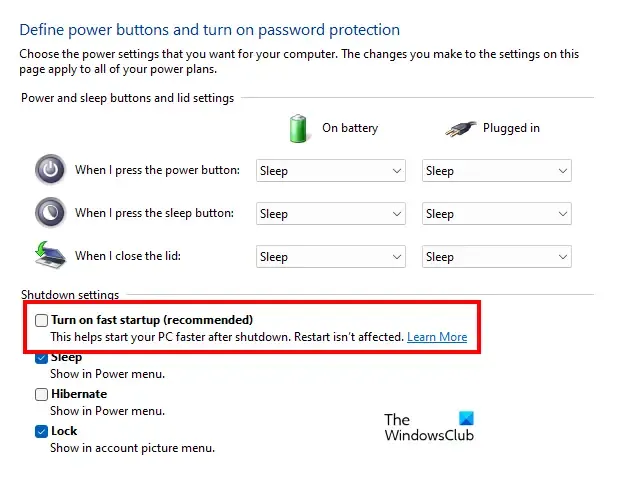
高速スタートアップをオフにすると、影響を受ける多くのユーザーにとってうまくいきました。これも試してみてください。高速スタートアップが有効になっているかどうかを確認します。はいの場合は、無効にします。
7] BIOSとチップセットドライバーを更新する
問題が解決しない場合、または BSOD エラーが発生している場合は、システム BIOSとチップセット ドライバーを更新することをお勧めします。
8]インプレースアップグレードを実行する
上記の解決策のいずれもうまくいかない場合は、インプレース アップグレードを実行します。インプレース アップグレードでは、Windows OS をアンインストールせずに修復します。このプロセス中にデータが消去されることはありませんが、安全性の観点から、データをバックアップすることをお勧めします。
Windows 11 で Kernel Power 41 を修正するにはどうすればよいですか?
Kernel Power 41 の問題は、システム ファイルの破損、ドライバの破損など、さまざまな理由で発生する可能性があります。ハードウェアの問題も、このエラーの原因となる可能性があります。これを修正するには、電源トラブルシューターの実行、デバイス ドライバーの更新、BIOS の更新などを試してください。
Windows 10 のカーネルの問題とは何ですか?
カーネルは、ソフトウェア (ユーザーレベルのアプリケーション) とハードウェア (メモリ、CPU など) の間の通信を管理するオペレーティング システムのコア コンポーネントです。カーネルの問題は、カーネルがシステムの問題を検出したときに発生するエラーです。カーネルの問題は、カーネル クラッシュが原因で発生することもあります。この場合、システムで BSOD エラーが発生します。


コメントを残す